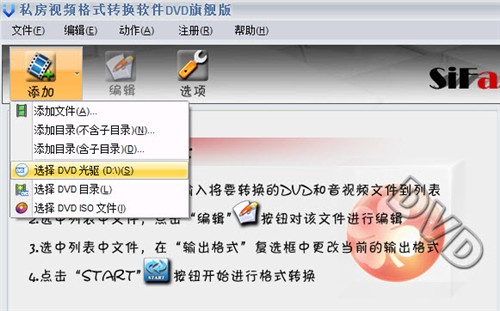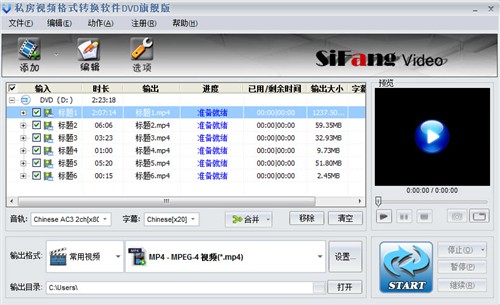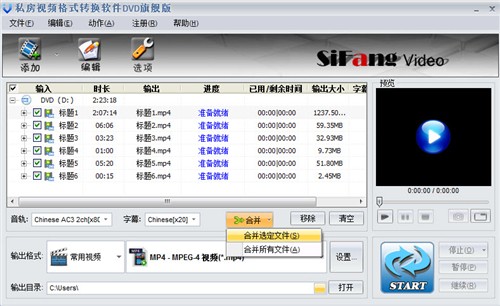DVD转iPad简明教程在iPad中看DVD影片
泡泡网软件频道2月15日 收藏DVD影片是很多影迷的爱好,有了iPad想把手里所有经典DVD电影都放到iPad中来观看该怎么办?也许之前你是没有找到正确的方法所以感觉无从下手,不过看完本文过后,相信在iPad中观看DVD电影对于大家来说就不再是什么难事了,而且很简单!
找到一款简单易用的DVD转换器软件基本算是成功了一半,首先下载安装"私房视频格式转换软件DVD旗舰版"(http://www.sifangvideo.com/dvd/),该软件是专门用于DVD电影转换的,且能够支持直接转换DVD光盘,也可以读取DVD目录文件,因此使用起来十分方便。其次,这款DVD电影转换软件还支持丰富的输入格式与便携设备,苹果iPad就是其中之一,想要将DVD转换到iPad中观看,我们可以轻松选择输出格式为iPad视频格式,这样软件将会把DVD转换为iPad专用的mp4视频格式文件,使用iTunes将视频文件同步到iPad中马上就能播放,至于各种繁杂的音视频参数完全可以不管,软件已经为用户默认解决。
将DVD影片转换iPad视频文件,软件具体怎样操作,下面就以一个实例为大家详细讲解。
第一步:将DVD光盘放入电脑光驱中,然后运行私房视频格式转换软件DVD旗舰版,点击软件界面左上角的“添加”按钮,我们可以看到这里提供了多种选择,支持直接添加DVD光驱,DVD目录,或是DVD ISO文件等。因为我们刚刚放入了DVD电影光盘,所以直接选择DVD光驱就能找到电影文件。
马上将看到DVD电影文件已经全部被软件抓取到,显示在转换文件列表中,因为DVD光盘中的视频文件并非全部都是影片内容还包括一些广告或是片花等,所以如果不想观看与电影无关的内容,我们可以在文件列表中只勾选需要转换的影片内容即可。一般说来,时长最长的视频文件就是电影内容,如果你不放心的话,还可以点击播放预览,软件界面右侧的预览窗口这时候就能发挥作用了。对于片花或是其他一些有关的视频内容如果你想一起转换出来观看的话,使用软件提供的视频合并功能就可以将DVD中的多段视频内容转换输出为一个视频文件,使用起来就不必分开管理。勾选需要转换的多个视频文件后,然后点击文件列表下方的“合并”功能按钮,就可以实现转换视频合并功能。
提示一点,不使用合并功能的话,软件转换输出文件将与DVD中的原文件数量完全对应,但如果使用了合并功能后,转换输出的文件就只有一个。
关注我们